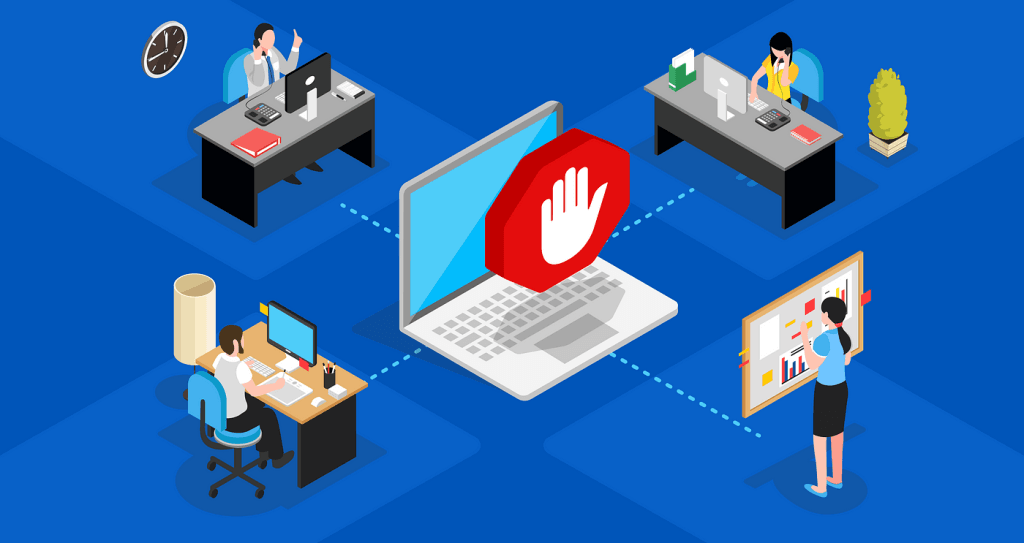
Реклама в браузері є звичним явищем, але надмір її може впливати на продуктивність і навіть стати джерелом вірусів чи шкідливого програмного забезпечення. Ось декілька ефективних способів, як заблокувати рекламу в Google Chrome.
1. Увімкніть вбудований блокувальник реклами Chrome
Google Chrome має вбудований інструмент, який автоматично блокує рекламу на сумнівних сайтах.
Як увімкнути блокувальник реклами:
1. Відкрийте Налаштування Chrome (три точки у верхньому правому куті).
2. Перейдіть у розділ Конфіденційність та безпека → Налаштування сайту.
3. Знайдіть опцію Реклама.
4. Увімкніть перемикач біля опції Блокувати рекламу на сайтах, які показують надмірну чи оманливу рекламу.
Це допоможе автоматично блокувати агресивну рекламу, яка не відповідає стандартам Google.
2. Встановіть розширення AdBlock або AdBlock Plus
Розширення для блокування реклами є найпопулярнішим способом захиститися від небажаного контенту.
Як встановити AdBlock або AdBlock Plus:
1. Відкрийте Інтернет-магазин Chrome (Chrome Web Store).
2. У пошуку введіть AdBlock або AdBlock Plus.
3. Натисніть Встановити біля обраного розширення.
4. Після встановлення розширення автоматично почне блокувати рекламу.
Переваги:
• Блокує банери, відеорекламу та спливаючі вікна.
• Дає можливість додавати сайти до «білих списків», якщо ви хочете підтримати певні ресурси.
3. Увімкніть блокування спливаючих вікон
Спливаючі вікна часто використовуються для показу реклами. Браузер Chrome дозволяє легко їх вимкнути.
Як вимкнути спливаючі вікна:
1. Перейдіть до Налаштування Chrome → Конфіденційність та безпека → Налаштування сайту.
2. Знайдіть розділ Спливаючі вікна та переспрямування.
3. Увімкніть блокування, натиснувши перемикач у положення «Блокувати».
Це зупинить відкриття нових вкладок і спливаючих вікон на сумнівних сайтах.
4. Вимкніть рекламу через параметри DNS
Використання безпечного DNS може заблокувати рекламу ще на рівні мережі. Одним із найпопулярніших безкоштовних рішень є AdGuard DNS.
Як змінити DNS:
1. Перейдіть у налаштування вашої операційної системи (наприклад, у Windows відкрийте Панель управління → Мережа та Інтернет → Центр управління мережами).
2. Оберіть вашу мережу, натисніть Властивості.
3. Увійдіть у розділ Протокол інтернету (TCP/IPv4).
4. Змініть DNS-адресу на 94.140.14.14 та 94.140.15.15 (AdGuard DNS).
5. Збережіть зміни.
Це дозволить блокувати рекламу без необхідності встановлення розширень.
5. Використовуйте режим «Інкогніто» з додатковими розширеннями
Режим «Інкогніто» блокує використання кешу та файлів cookie, що можуть бути джерелом реклами. Ви можете додати розширення для ще більшого захисту.
Як активувати режим «Інкогніто»:
1. Відкрийте Chrome і натисніть Ctrl + Shift + N (Windows) або Command + Shift + N (Mac).
2. Установіть розширення, наприклад, Ghostery, яке приховує вашу активність від рекламодавців.
Переваги:
• Захищає вашу конфіденційність.
• Зменшує кількість персоналізованої реклами.
Висновок
Реклама в браузері Google Chrome може бути надокучливою, але її легко відключити за допомогою вбудованих налаштувань або спеціальних інструментів, таких як AdBlock чи AdGuard DNS. Використання цих методів допоможе зробити ваш інтернет-серфінг комфортним і безпечним.
Обирайте метод, який найбільше підходить саме вам, і насолоджуйтеся переглядом веб-сторінок без зайвого рекламного шуму!








